Come creare un simbolo a radice quadrata con codici alternativi
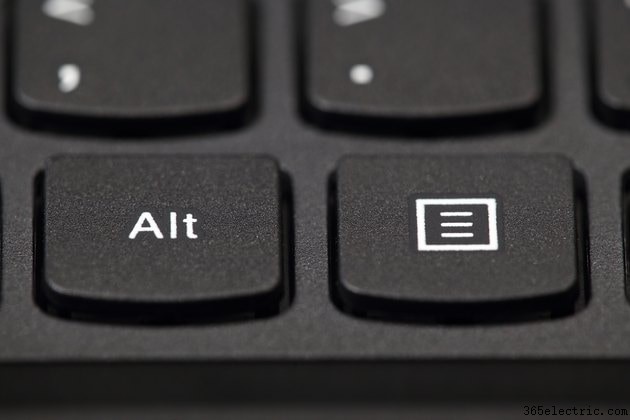
Una funzionalità che consente di risparmiare tempo a cui puoi accedere con le scorciatoie da tastiera del computer è l'inserimento di simboli nei documenti. Le scorciatoie da tastiera "Alt" ti danno accesso a simboli usati raramente che non troverai sul layout della tastiera del tuo computer. Sia i sistemi operativi Windows che Mac offrono una scorciatoia per digitare il simbolo della radice quadrata.
Passaggio 1
Utilizzare il tastierino numerico separato del computer, in genere sul lato destro della tastiera, per immettere il tasto di scelta rapida. Sulla maggior parte dei computer, i tasti numerici nella riga superiore della tastiera Qwerty principale non producono il simbolo desiderato. Premi il tasto "Blocco numerico" per attivare la funzione di blocco dei numeri.
Passaggio 2
Tenere premuto il tasto "Alt" e, contemporaneamente, digitare il numero "251" sul tastierino numerico. Questo produrrà il simbolo della radice quadrata mostrato come "√."
Passaggio 3
Tieni premuto il tasto "Alt" e digita "V" sulla tastiera di un computer Mac per produrre un simbolo di radice quadrata.
Suggerimento
Un simbolo creato con i tasti di scelta rapida funzionerà nella maggior parte dei programmi di elaborazione testi, ma potresti non essere in grado di utilizzare questa tecnica su siti Web, forum o con software di messaggistica. In questa situazione, prova a copiare e incollare il simbolo da un documento o da una risorsa online.
